cad图纸打印步骤方法:
步骤一:首先我们打开CAD编辑工具,进入CAD操作窗口,点击左上角的【文件】-【打开】选择需要打印的图纸添加。
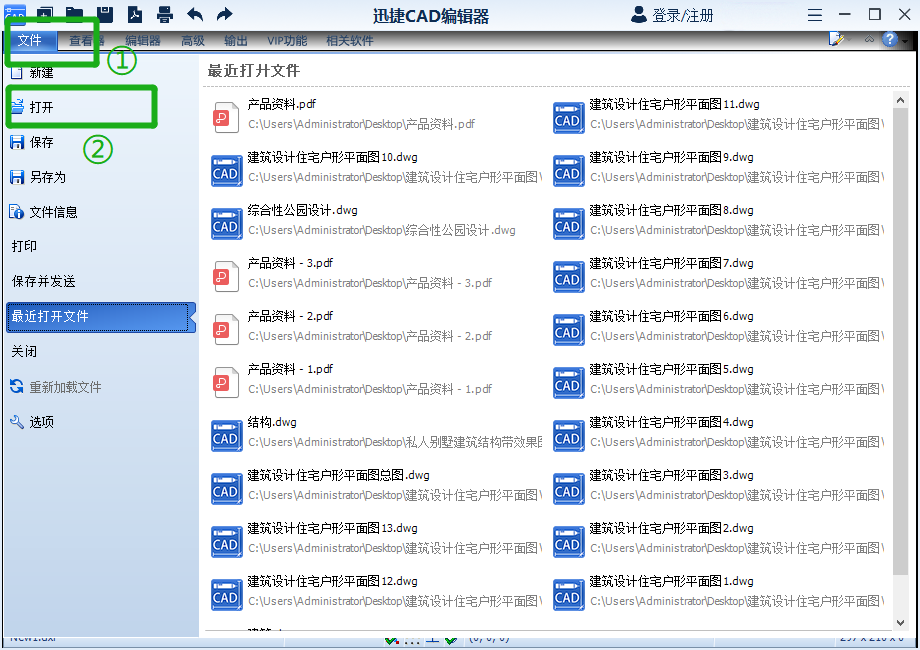

步骤二:文件添加进来之后,继续点击左上角的【文件】-【打印】选项,点击打印工具栏中的【打印】工具即可打印图纸。
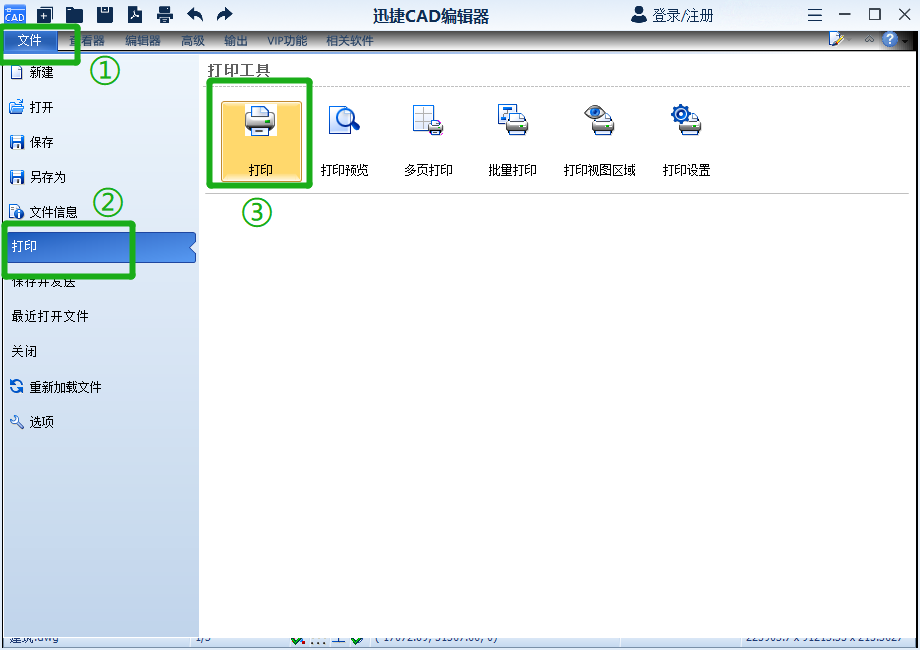

步骤三:点击【打印】按钮选项后,界面会自动跳转到“打印”对话框。点击右上角的“属性”选项后,会弹出一个对话框。在对话框中,点击“布局”,可以在这里找到设置图纸打印的方向(纵向打印和横向打印)。然后点击“确定”选项
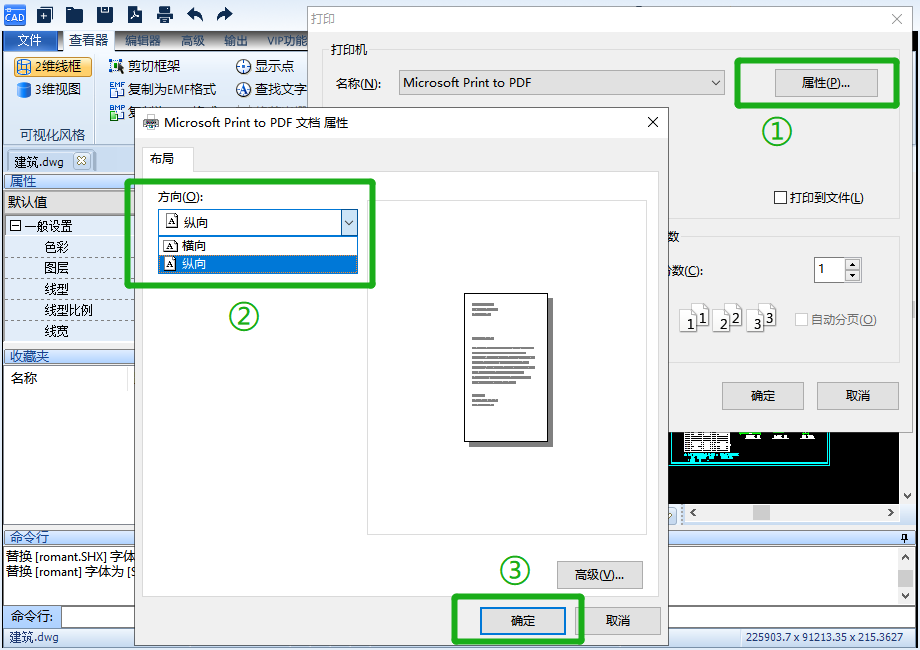

步骤四:以上操作完成后,朋友们还可以在打印界面中设置CAD打印图纸的份数和打印范围。全部设置完成后,点击右下角的“确定”按钮,即可打印CAD图纸。
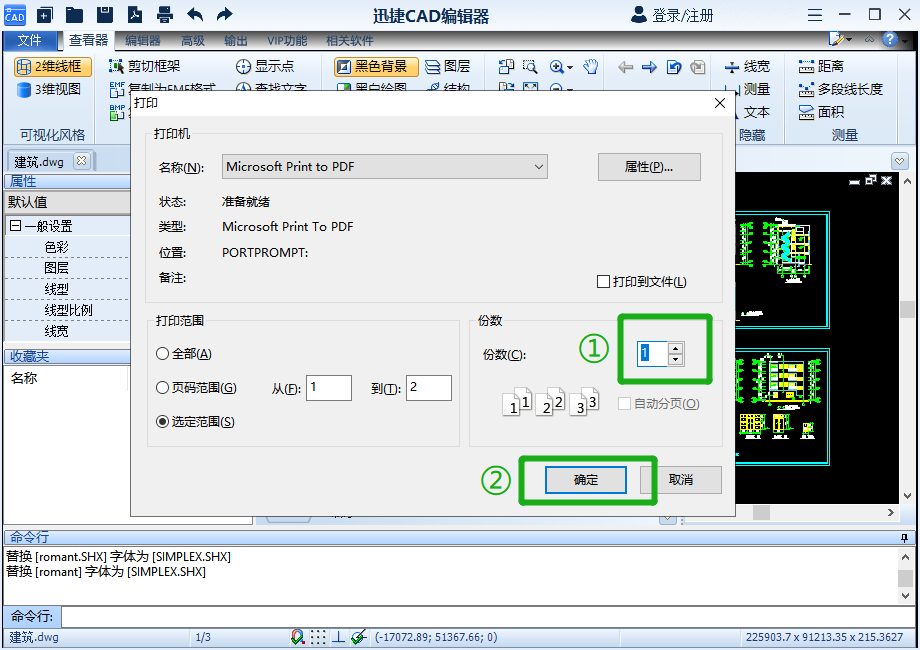

以上就是今天为大家介绍的CAD图纸怎么打印的具体操作方法。


